Win10如何开机记住密码自动登录?Win10系统开机自动登录方法分享
Win10如何开机记住密码自动登录?在设置了电脑的开机密码之后,我们开机了之后就需要去进行密码的输入。有的用户会觉得每次输入密码比较麻烦,但是自己又不想去将密码给去除掉。那么有什么方法可以设置记住密码,直接进行快速登录呢?接下来一起来看看详细的操作方法分享吧。

更新日期:2023-06-17
来源:系统之家
Win10系统还原点怎么设置?当我们的电脑出现问题时,我们可以通过系统还原点将计算机的系统文件及时还原到创建还原点时的状态。因此在平时我们就需要给电脑设置系统还原点,以防不时之需,下面小编带来了Win10创建系统还原点图文教程,我们一起来看看吧。
具体操作如下:
1、打开win10电脑,在桌面上右键点击“此电脑”,菜单中点击“属性”。
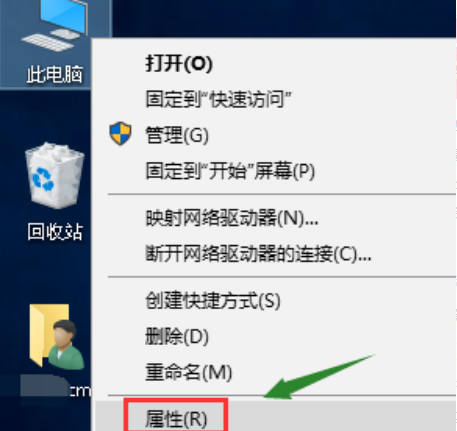
2、在“属性”设置界面,点击“系统保护”菜单点击打开。
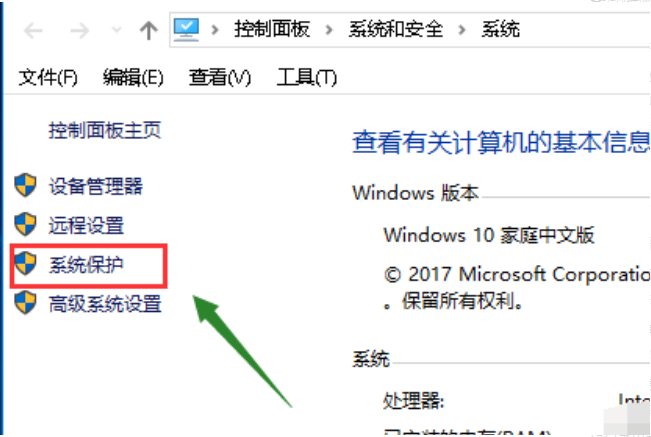
3、在对话框中点击“系统保护”,点击打开。
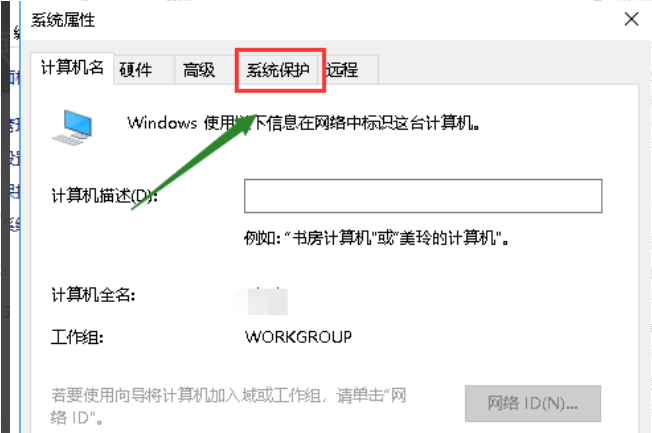
4、选择系统盘,点击下方的“创建”按钮。
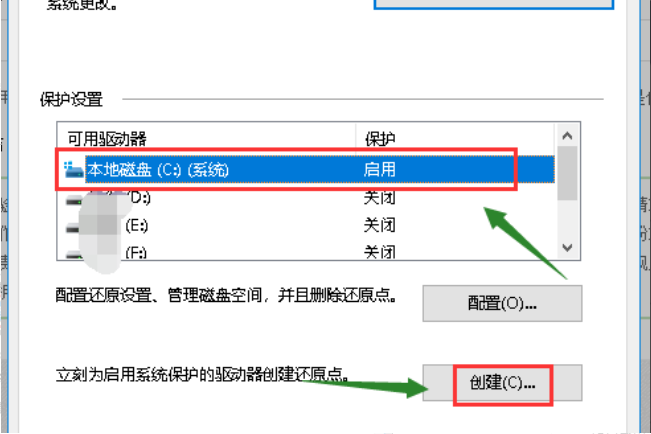
5、输入你要创建还原点的备份名称,点击确定。
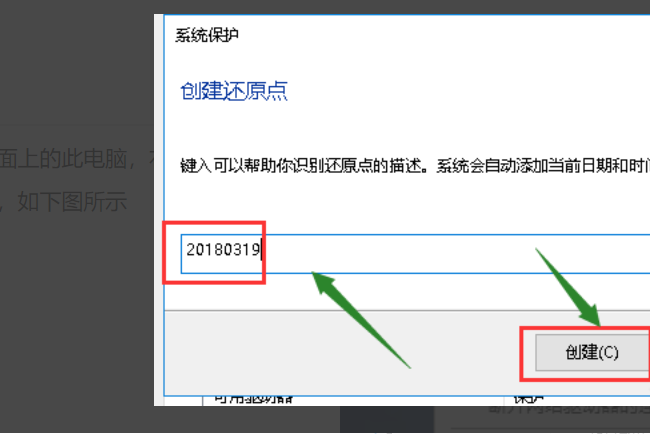
6、系统正在创建还原点,稍等一会儿。
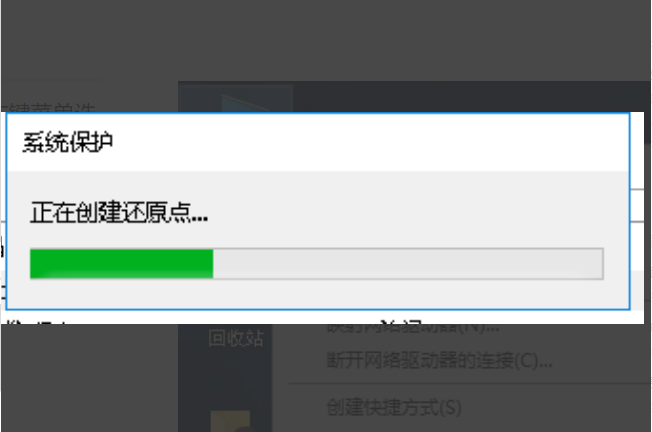
7、电脑创建还原点成功,问题解决。

Win10如何开机记住密码自动登录?Win10系统开机自动登录方法分享
Win10如何开机记住密码自动登录?在设置了电脑的开机密码之后,我们开机了之后就需要去进行密码的输入。有的用户会觉得每次输入密码比较麻烦,但是自己又不想去将密码给去除掉。那么有什么方法可以设置记住密码,直接进行快速登录呢?接下来一起来看看详细的操作方法分享吧。

Win10电脑定时开机功能在哪里?Win10系统设置自动关机操作教学
Win10电脑定时开机功能在哪里?为了更加省电,我们可以设置电脑自动关机,因为很多用户在使用电脑的时候都有一个习惯,就是将电脑一直待机,这样时间久了对电脑的硬件来说有一定的损耗,而且耗电量也会很大。对于常常忘记将电脑关机的的用户,怎么去设置电脑自动关机呢?接下来一起来看看操作的方法吧。

Win10玩游戏如何窗口化?Win10游戏窗口化的方法
Win10系统可以说是最常用的系统之一,使用的用户也是非常多,不过最近有一些小伙伴玩游戏时候想直接设置成窗口模式打开却不知如何操作,那么碰到这个问题应该怎么办呢?下面就和小编一起来看看具体的操作方法吧。

Win10电脑玩魔兽不是全屏怎么办?Win10魔兽全屏分辨率调节方法教学
Win10电脑玩魔兽不是全屏怎么办?魔兽是非常经典的一款电脑游戏,有着很多忠实的老玩家。有用户在电脑上运行这款游戏的时候,发现游戏的画面不是全屏的。玩过这款游戏的用户都知道这款游戏全屏操作才会有更好的玩耍体验。那么Win10魔兽全屏分辨率怎么去进行调节呢?接下来我们一起来看看具体的调节方法分享吧。

Win10系统打字输入法不显示怎么回事?Win10输入法不显示解决方法
Win10系统打字输入法不显示怎么回事?有用户在电脑聊天打字的时候,输入法的文字框无法显示,这样我们就不能去选择自己需要的文字来使用了。输入法不显示一般是输入法软件出现了问题,我们可以使用其他输入法软件。如果其他输入法可以使用,那么我们可以将原来的输入法卸载重装,安装最新版这样就可以使用了。

Win10系统如何设置禁止文件夹写入?Win10设置禁止文件夹写入方法
相信有很多小伙伴经常会在自己的电脑内存储一些重要的文件,这时候如果担心这些文件被别人进行一些操作,可以设置禁止文件夹写入,那具体怎么操作呢?下面小编就给大家分享一下详细的设置方法,特别适合一些办公族等人员使用。

Win10电脑怎么设置连接手机?Win10电脑连接手机的方法
相信有许多用户在使用电脑的时候,都会使用到手机,但对于一些用户来说,有时候也是需要通过手机和电脑的链接来进行一些文件的传输,那么我们要怎么把手机连接至电脑呢?下面小编就带着大家一起看看方法吧!

Win10系统metro界面怎么恢复为传统桌面?metro界面恢复为传统桌面的方法
最近有不少win10用户将桌面改成比较美观的metro桌面,但使用一段时间之后就有一些小伙伴想恢复传统桌面却不知道如何操作?那么有什么办法可以让win10变回传统桌面呢?下面就跟着小编一起来看看具体的操作方法吧。

Win10玩游戏缺少steam_api.dll文件怎么办?steam_api.dll文件下载分享
Win10玩游戏缺少steam_api.dll文件怎么办?有用户在电脑上安装的一些steam在运行的时候总是出现错误,当运行游戏时,桌面就会出现一个提示说缺少了游戏文件steam_api.dll。其实这个文件是该平台游戏运行的一个基础程序,既然说缺少了文件,我们直接去进行文件的安装就可以了,一起开看看具体的解决方法吧。

Win10你的电脑遇到问题需要重新启动怎么办?
我们在使用电脑的时候,相信大家都遇到过你的电脑遇到问题需要重新启动,这一情况一般是系统中软件冲突导致的,如果你不清楚怎么解决的话,下文小编整理了四种解决方法,我们可以试着解决看看,希望可以帮到你!

Win10任务栏假死怎么彻底解决?Win10任务栏卡住无法操作解决方法
Win10任务栏假死怎么彻底解决?电脑开机之后,其他的功能都是可以正常操作的,但是桌面底部的任务栏却无法操作,点击没有任何的反应。那么这个情况怎么去进行任务栏的修复呢?一起来看看以下的几种解决方法教学吧。

Win10提示ms-gamingoverlay怎么办?Win10经常提示ms-gamingoverlay的解决方法
Win10提示ms-gamingoverlay怎么办?Win10系统可以说是最常用的系统之一,但有不少小伙伴反应说在玩游戏的时候经常弹出ms-gamingoverlay的选项,那么碰到这种情况应该如何解决呢?下面就和小编一起来看看有什么解决方法。

Win10一玩游戏CPU就占用100%怎么办?
近期有游戏玩家用户反馈,自己的电脑只要运行游戏,就很容易出现CPU的占用率100%的情况,但是一旦开启游戏,内存占用率就马上飙升到100%了,导致电脑发烫、卡顿,让游戏的进展也不是很顺利。这是怎么回事呢?有没有什么方法可以解决呢?我们来看看吧。

华硕T100怎么重装Win10系统?华硕T100怎么重装系统详细内容
华硕T100是一款优秀的笔记本,使用的用户也不少,但我们在使用过程中往往会有因为各种原因而选择去重装系统,但很多小伙伴并不清楚如何去操作,如果您不知道怎么重装华硕T100系统就快来本站一起看看吧。

Win10待机蓝屏代码machine怎么解决?Win10待机变成蓝屏错误代码machine解决方法
Win10待机蓝屏代码machine怎么解决?有用户的电脑在待机的时候,电脑的屏幕会变成蓝屏,提示的错误代码是machine。这样的系统故障导致我们无法正常的使用电脑。那么遇到这个问题怎么去彻底的解决呢?接下来我们一起来看看以下的两种解决方法分享吧。
